
Comment configurer deux moniteurs dans Win11 ?Dans le processus d'utilisation du système Win11, certains utilisateurs choisiront le double affichage comme leur propre méthode de fonctionnement, afin de pouvoir réaliser des opérations multi-terminaux sur un ordinateur et aider les utilisateurs à mieux s'améliorer leur efficacité d’utilisation améliore considérablement l’apprentissage et l’efficacité du travail des utilisateurs. Alors, comment configurer deux moniteurs dans Win11 ? L'éditeur vous présentera ci-dessous les méthodes de configuration pertinentes.

1. Appuyez sur la touche Win ou cliquez sur le logo Windows dans la barre des tâches sous le bureau de l'ordinateur
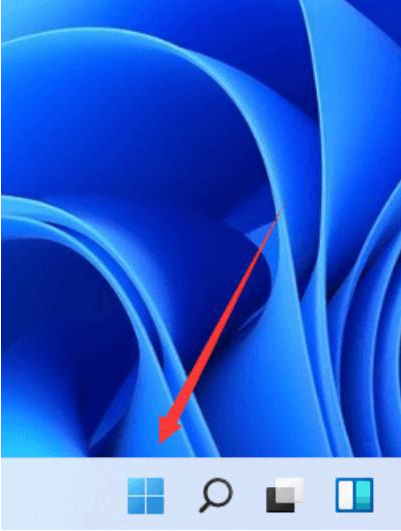
2. Cliquez sur la barre de menu Démarrer et cliquez sur Paramètres sous Tous. Icône Applications ;
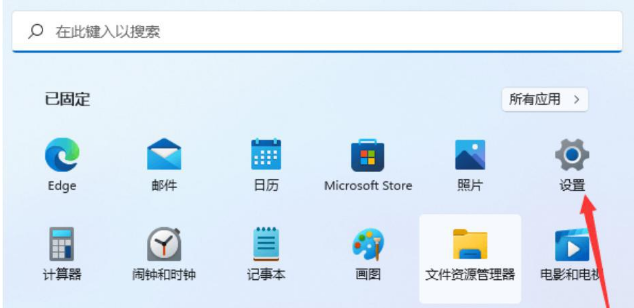
3. Fenêtre Paramètres, barre latérale gauche, cliquez sur Système
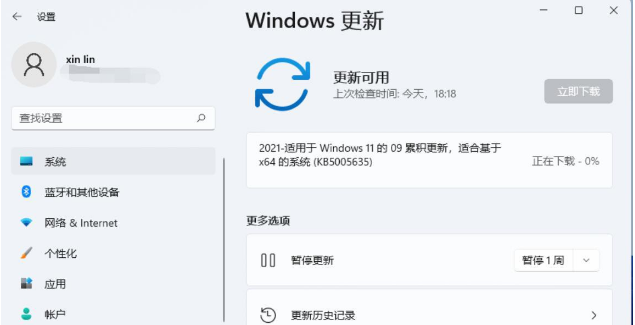
4. Sur le côté droit, recherchez et cliquez sur Affichage (Moniteur, Luminosité, Mode nuit, Profil d'affichage)
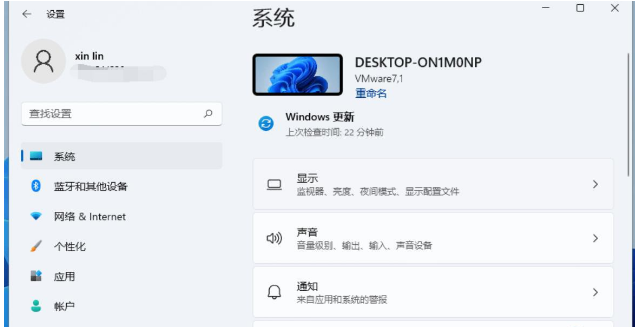
5. Enfin, vous pouvez trouver les paramètres multi-moniteurs (sélectionnez le mode démo du moniteur) ;
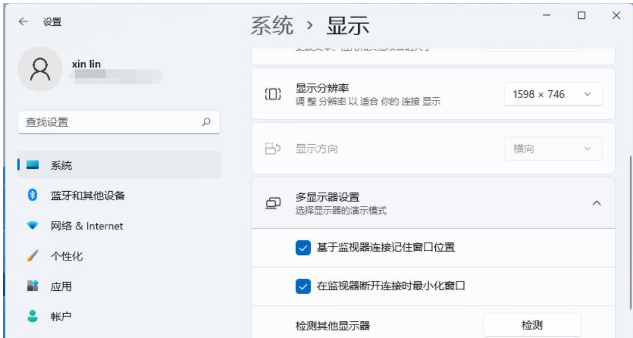
Ce qui précède est l'intégralité du contenu de la méthode de configuration double moniteur Win11. Pour un contenu plus excitant, veuillez verrouiller. ce site pour plus d'informations. Il y a tellement de contenus passionnants et intéressants qui vous attendent.
Ce qui précède est le contenu détaillé de. pour plus d'informations, suivez d'autres articles connexes sur le site Web de PHP en chinois!